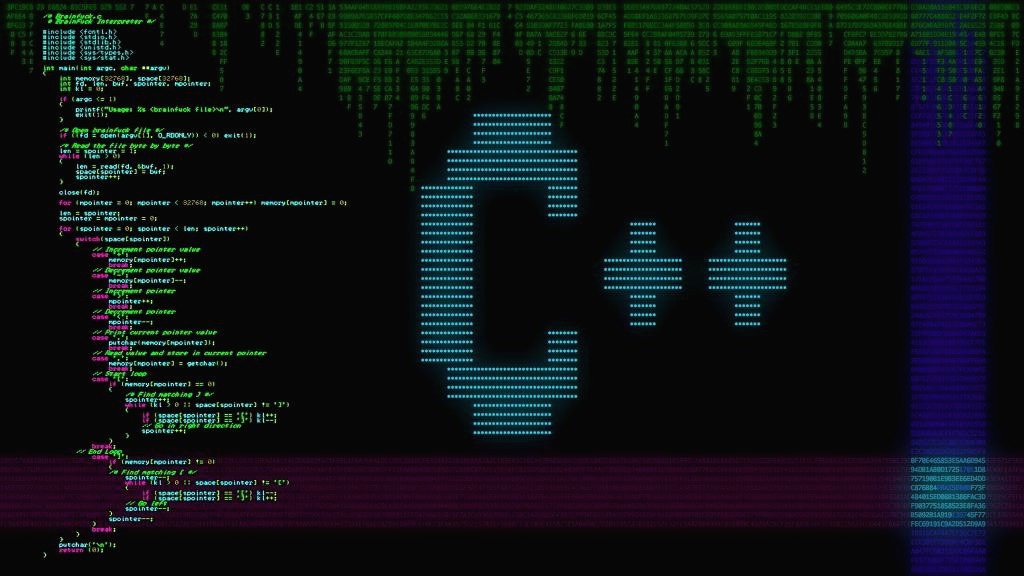| 일 | 월 | 화 | 수 | 목 | 금 | 토 |
|---|---|---|---|---|---|---|
| 1 | 2 | 3 | 4 | 5 | ||
| 6 | 7 | 8 | 9 | 10 | 11 | 12 |
| 13 | 14 | 15 | 16 | 17 | 18 | 19 |
| 20 | 21 | 22 | 23 | 24 | 25 | 26 |
| 27 | 28 | 29 | 30 |
- MyTread
- do it c
- 정처기 독학
- SSG
- 유료강좌
- 김성엽
- 미가공
- mfc 실습
- 마이크로소프트
- Time
- C
- 핵심 요약
- MFC
- Tipsware
- mysql
- 충무창업큐브
- 도움말
- win32
- ListBox
- MFC 예제
- C언어
- tips강좌
- MyThread
- C++
- linux
- 정보처리기사
- visual
- 별찍기
- 실습
- 포트폴리오
- Today
- Total
History
[Linux] Ubuntu VM Ware에 설치하기 본문
우선 Ubuntu를 VM Ware에 설치하려면 Ubuntu를 설치해야 한다. 아래 링크에서 Ubuntu를 설치하자.
https://ubuntu.com/download/desktop
Download Ubuntu Desktop | Download | Ubuntu
Ubuntu is an open source software operating system that runs from the desktop, to the cloud, to all your internet connected things.
ubuntu.com
위의 페이지에 들어가게 되면 2개의 Ubuntu 설치파일이 나오는데 아래 그림처럼 LTS가 붙은 파일을 설치한다.

다운로드를 누르게 되면 다운이 진행이 되고 아래 그림처럼 Ubuntu IOS가 깔리게 된다.

이제 저번에 깔았던 VM Ware를 실행하고 새로운 가상머신을 만든다 File에서 New Virtual Machine이다.

그럼 아래와 같이 그림이 나오게 된다. 위에 있는 체크박스를 선택하고 next를 누른다.

그러면 아래와 같이 화면이 뜰텐데 바로 next를 누른다.
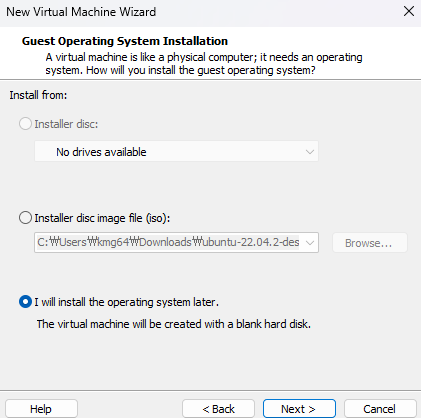
이렇게 설정이 자동으로 되어있을 것이다. 바로 next를 누른다.
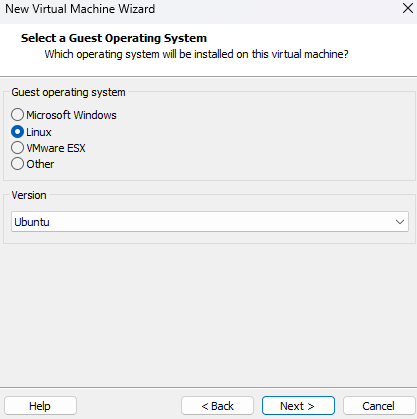
여기서 virtual machine의 이름을 설정한다. 난 ubuntu install로 설정했다.
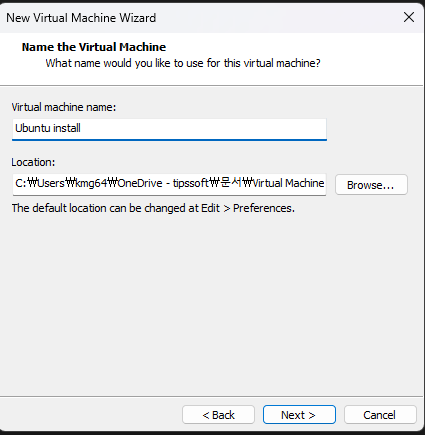
여기서는 가상머신의 용량을 정하는 부분이다. 각자 상황에 맞게 용량을 현재 데스크톱에서 나눠서 써야 한다. 나는 최소 단위인 20기가로 설정하고 next를 누른다.
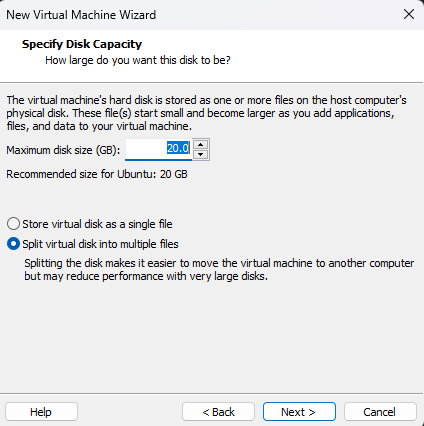
이제 가상머신의 설정이 끝났으면 finish를 누른다.
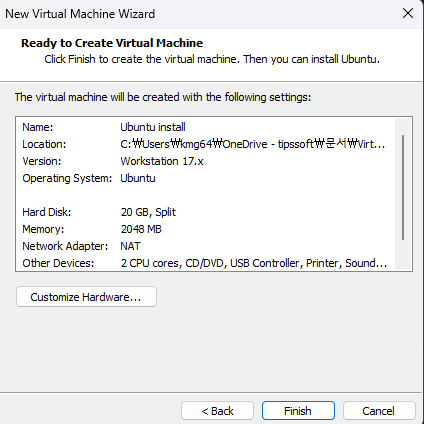
그럼 아래와 같이 vm에서 화면이 뜰 것이다.
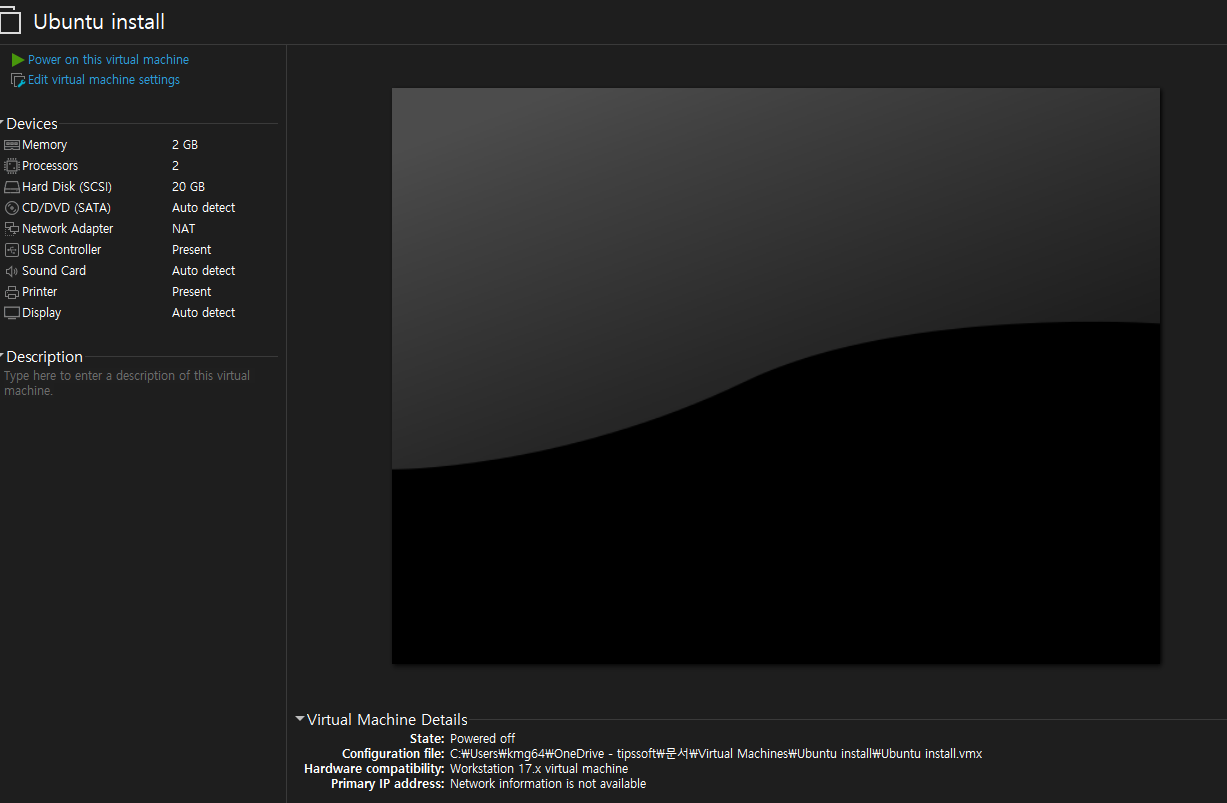
이제 ubuntu의 설정을 진행해보겠다. edit 세팅을 누른다.
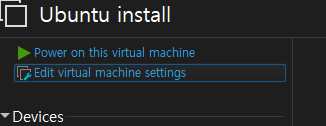
그다음 memory를 4gb로 설정하고 processors도 4 코어로 맞춰준다.
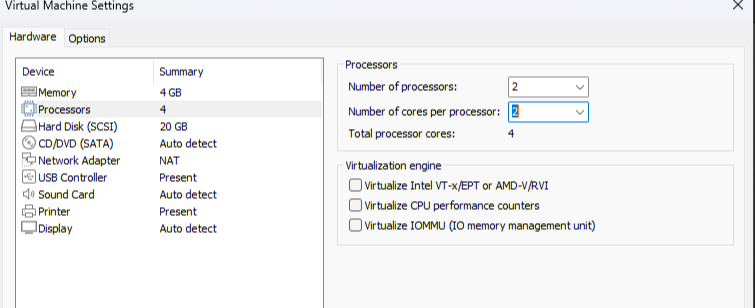
그리고 CD/DVD에서 Use IOS Image file를 선택한 후 browse를 누른다. 그리고 아까 설치한 ubuntu ios 설치파일을 선택해 준다.
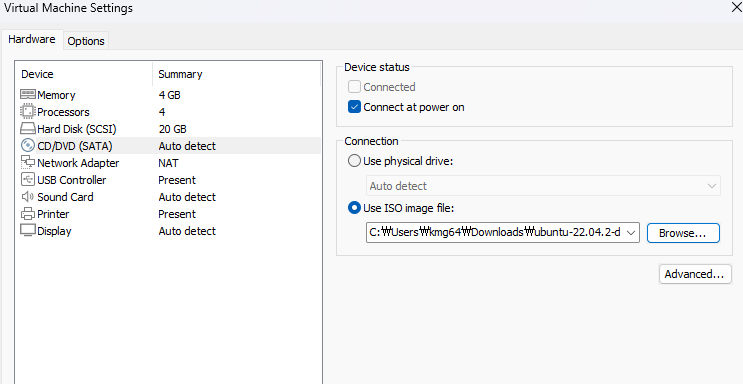
이제 Network Adapter에서 Bridged를 선택한다. 그 후 설정을 완료했기 때문에 ok를 누른다.
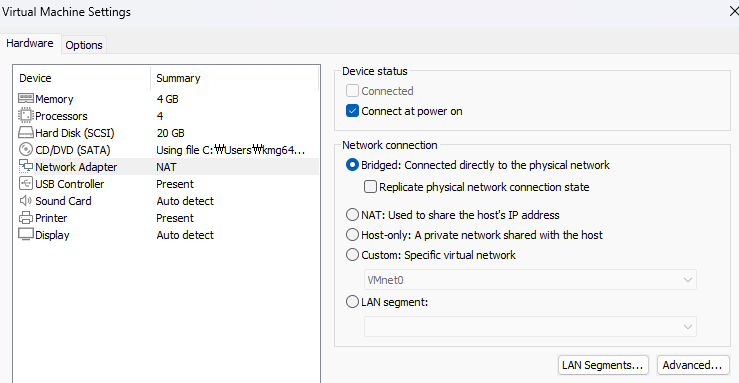
이제 아래 그림처럼 가상머신을 실행해 보자.
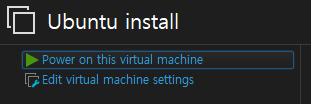
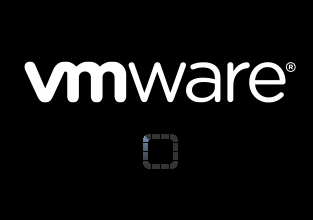
실행이 되면 아래와 같이 그림이 출력될 것이다. 그때 영어로 설정하고 install을 누른다.
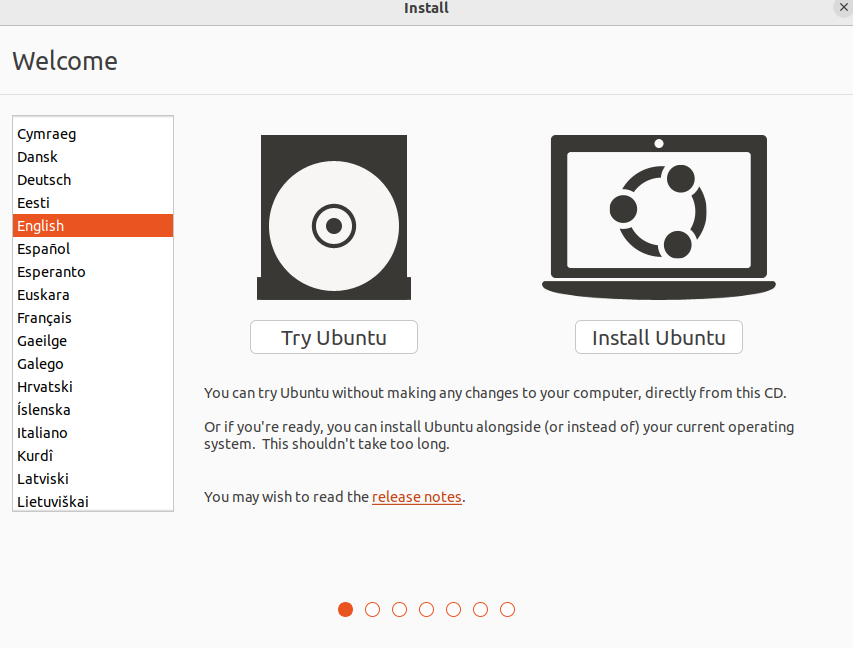
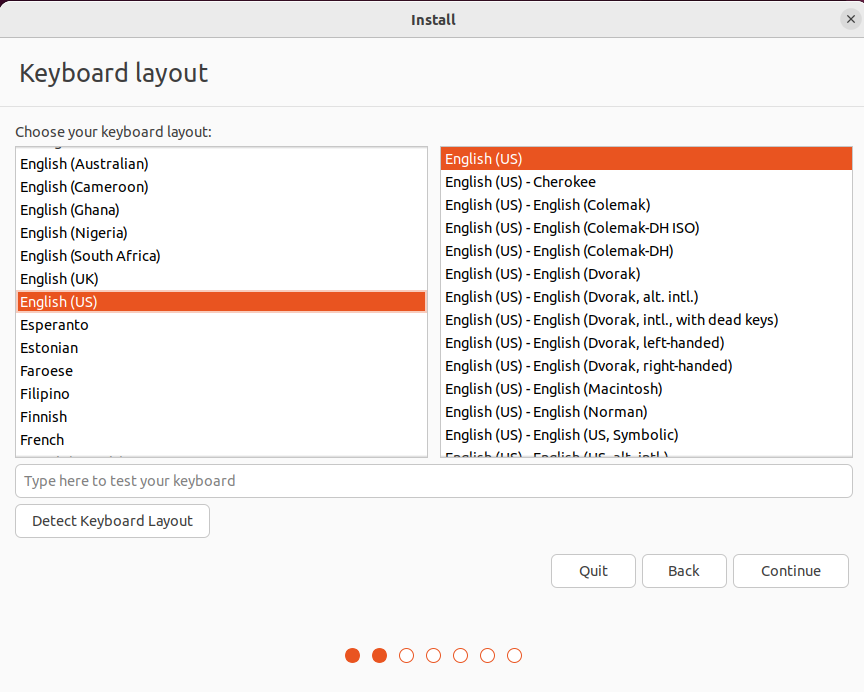
아래 그림을 보면 나는 Normal installation으로 설정했는데 gcc를 써야 하기 때문에 나는 minimal installation으로 설정하지 않았다.
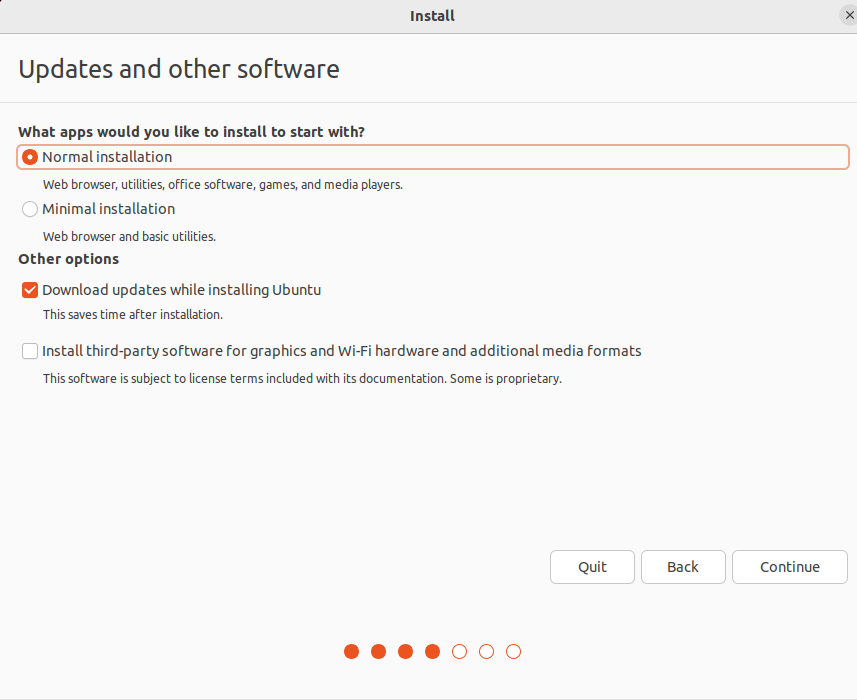
이대로 계속 진행한다.
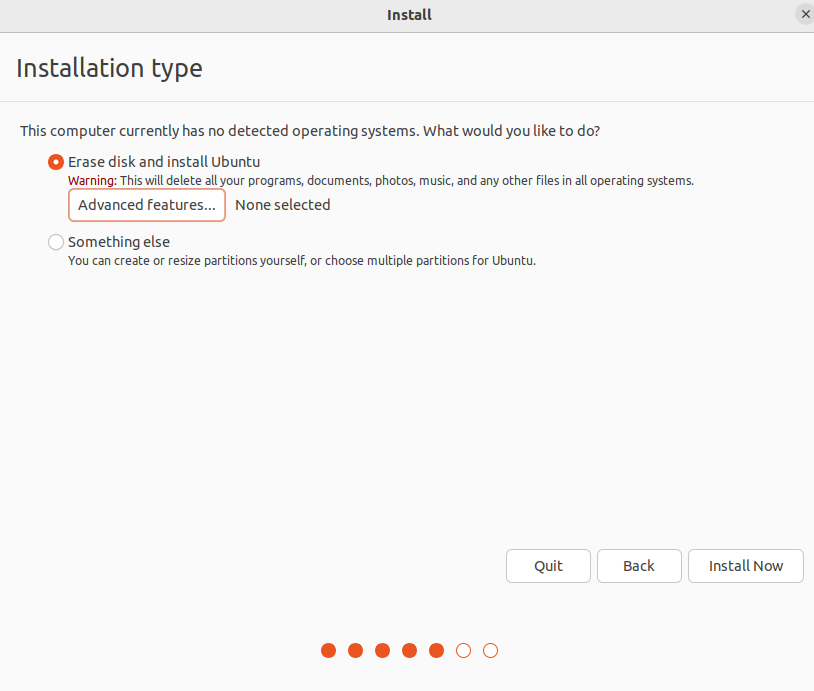
install now를 했으면 시간이 좀 지나고 아래와 같이 나올 것이다.
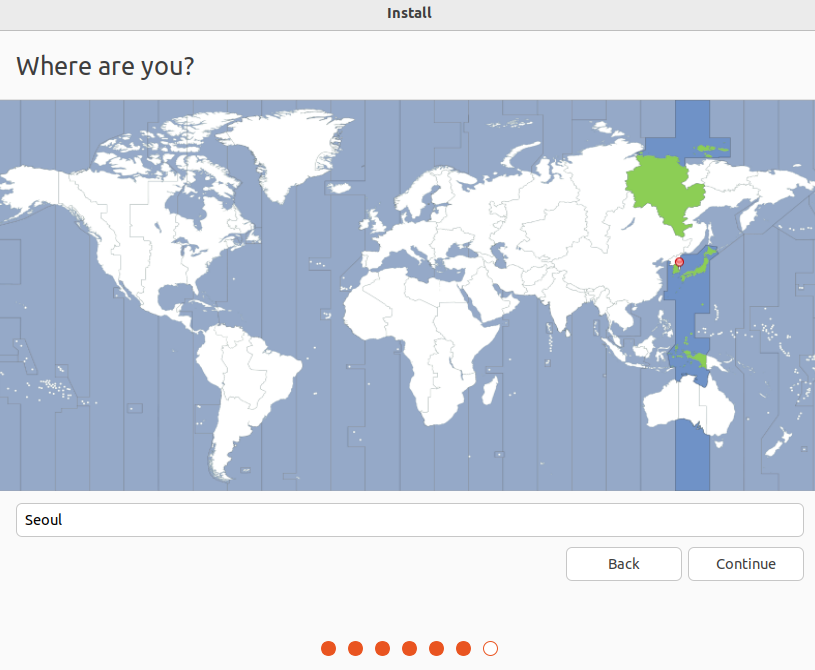
continue를 누르고 이제 아래 이름과 비밀번호를 설정하고 계속을 누른다.
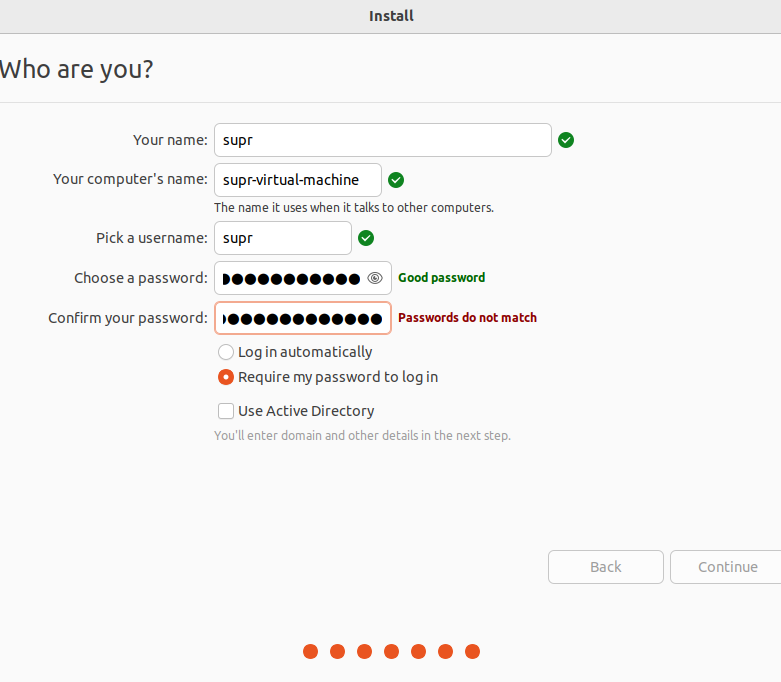
다시 한번 시간이 좀 흐르고 아래 그림처럼 다시 시작이라는 문구가 나오면 다시 시작을 누른다.
다시 시작이 완료되었으면 아래와 같이 로그인을 하는 창이 뜰 것이다. 그럼 아까 설정한 비밀번호를 입력하여 로그인을 진행한다.
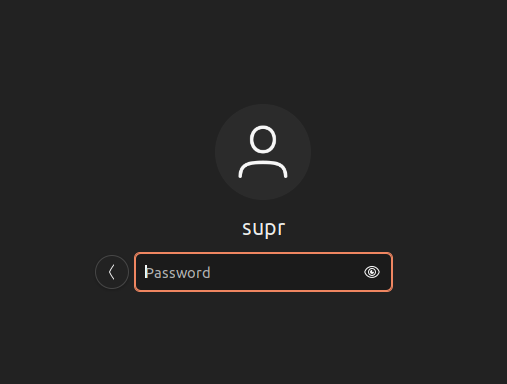
로그인이 다 됐으면 처음 나온 창들은 다 스킵을 진행해 준 후 인터넷을 띄어서 네이버에 접속했다.
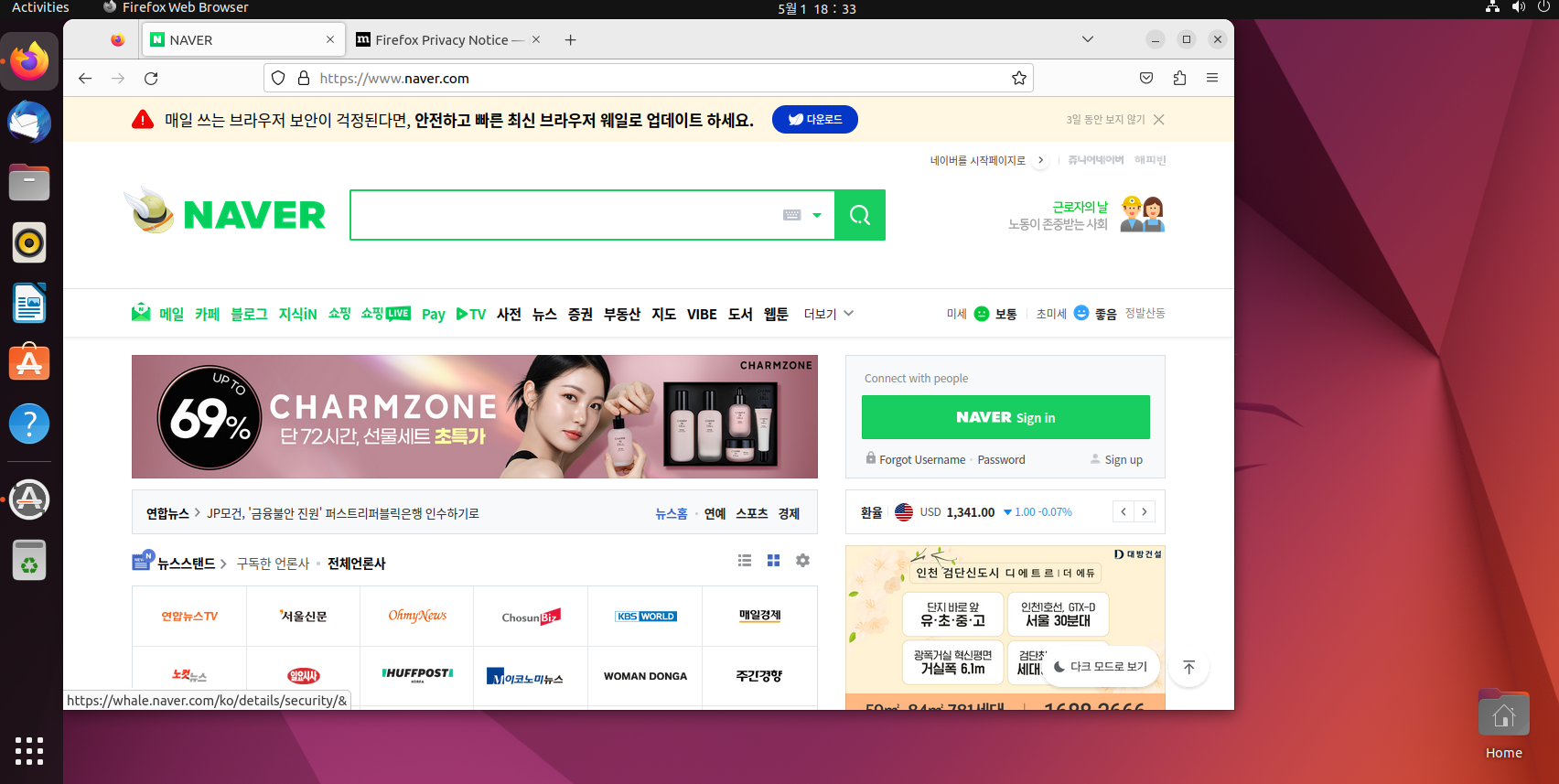
'Linux > Ubunto 환경설정' 카테고리의 다른 글
| [Linux] Ubuntu에 gcc, g++ 설치하기 (0) | 2023.05.01 |
|---|---|
| [Linux] Ubuntu 종료하기 (0) | 2023.05.01 |
| [Linux] VM Ware 컴퓨터 가상 머신 다운로드 (0) | 2023.05.01 |